Was ist ftdibus.sys? Wie behebt man das Problem „Speicherintegrität kann aufgrund von ftdibus.sys nicht aktiviert werden“ unter Windows 11? Wenn Sie nach den Antworten auf die oben genannten Fragen suchen, können Sie diesen Beitrag von MiniTool lesen.
Speicherintegrität ist eine wichtige Sicherheitsfunktion in Windows, aber Benutzer stellen oft fest, dass sie aufgrund fehlerhafter Treiber, einschließlich ftdibus.sys, deaktiviert ist. Das Folgende ist ein verwandter Beitrag:
Die Windows-Sicherheit hat mir heute Morgen empfohlen, Maßnahmen zu ergreifen. Es wurde hervorgehoben, dass die Speicherintegrität deaktiviert ist. Ich ging zu den Einstellungen und versuchte, die Speicherintegrität zu aktivieren. Aufgrund eines inkompatiblen Treibers funktionierte es nicht. Der inkompatible Treiber ist ftdibus.sys FTDI oem363.inf. 2.12.0.0. -von Microsoft
Was ist Ftdibus.sys?
FTDIBUS USB Driver oder FTDBUS Driver ist ein Prozess, der mit der ausführbaren Datei ftdibus.sys verbunden ist. Diese Datei wird normalerweise über einen Treiber für den OnBord-Computerchip installiert. Das bedeutet, dass die Datei in der Regel vom Lieferanten oder dem OEM der Maschine auf das Computersystem zuvor installiert wird. Diese Datei ermöglicht in der Regel, dass Ihr Onboard-Chip, wie z. B. die Prozessorkarte oder die USB-Adapterkarte, ordnungsgemäß funktioniert.
Wie behebt man das Problem mit Ftdibus.sys?
Viele Benutzer berichteten über Probleme beim Aktivieren der Speicherintegrität in Windows 11, sie erhalten die Fehlermeldung „Speicherintegrität kann aufgrund von ftdibus.sys nicht aktiviert werden“.
MiniTool ShadowMaker TrialKlicken zum Download100%Sauber & Sicher
Jetzt werden wir Ihnen zeigen, wie Sie das Problem mit ftdibus.sys beheben können.
Lösung 1: Aktualisieren Sie Windows
Eine Aktualisierung Ihres Windows 11 auf die neueste Version kann hilfreich sein, um den Fehler „Speicherintegrität kann aufgrund von ftdibus.sys nicht aktiviert werden“ loszuwerden.
Gehen Sie zu Einstellungen > Updates & Sicherheit > klicken Sie auf Nach Updates suchen, um festzustellen, ob neue Updates verfügbar sind. Wenn dies der Fall ist, können Sie sie herunterladen und installieren.
Lösung 2: Aktualisieren Sie den Treiber
Sie müssen sicherstellen, dass Sie die neueste Version des Grafiktreibers verwenden. Wenn Sie inkompatible, beschädigte, fehlende oder veraltete Treiber verwenden, kann die Speicherintegrität aufgrund des Problems ftdibus.sys nicht aktiviert werden. Um das Problem zu lösen, müssen Sie den Treiber aktualisieren.
Schritt 1: Öffnen Sie das Feld Ausführen und geben Sie devmgmt.msc ein. Drücken Sie dann die Eingabetaste, um den Geräte-Manager aufzurufen.
Schritt 2: Suchen Sie das Gerät mit dem FTDIBUS-Treiber, klicken Sie mit der rechten Maustaste darauf und wählen Sie Treiber aktualisieren.
Schritt 3: In dem Popup-Fenster werden Sie gefragt, wie Sie nach Treibern suchen möchten. Wählen Sie Automatisch nach aktualisierter Treibersoftware suchen und folgen Sie dann den Anweisungen, um den Vorgang abzuschließen.
Lösung 3: Installieren Sie den Treiber neu
Ihre Treiber sind nach dem Update auf Windows 11 veraltet, und Sie müssen kompatible Updates für das neue System anwenden. Daher müssen Sie die Grafiktreiber deinstallieren und neu installieren. Hier sind die Schritte.
Schritt 1: Öffnen Sie den Gerätemanager und navigieren Sie dann zu Grafikkarten.
Schritt 2: Klicken Sie mit der rechten Maustaste auf das Gerät mit dem FTDIBUS-Treiber, und wählen Sie Deinstallieren.
Schritt 3: Warten Sie, bis der Vorgang abgeschlossen ist.
Schritt 4: Klicken Sie auf die Registerkarte Aktion, und wählen Sie Nach geänderter Hardware suchen.
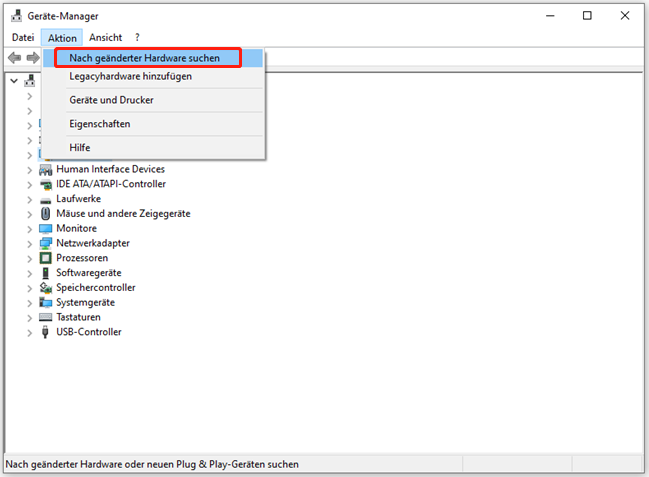
Dann können Sie die neuesten Treiber direkt von der Website Ihres Herstellers herunterladen.
Lösung 4: ftdibus.sys deinstallieren
Die vierte Methode für Sie ist die Deinstallation von ftdibus.sys über die Eingabeaufforderung.
Schritt 1: Geben Sie Eingabeaufforderung in das Suchfeld ein und wählen Sie Als Administrator ausführen.
Schritt 2: Geben Sie den folgenden Befehl ein und drücken Sie nach jedem Befehl die Eingabetaste.
- dism /online /get-drivers /format:table
- pnputil /delete-driver oem5.inf /uninstall /force
Lösung 5: SFC und DISM ausführen
Um den ftdibus.sys-Fehler zu reparieren, können Sie SFC (System File Checker) und DISM (Deployment Image Servicing and Management) ausführen, um beschädigte Systemdateien zu reparieren.
Schritt 1: Führen Sie die Eingabeaufforderung als Administrator aus. Geben Sie sfc /scannow ein und drücken Sie die Eingabetaste.
Schritt 2: Starten Sie anschließend Ihr System neu. Wenn das Problem weiterhin besteht, führen Sie die Eingabeaufforderung erneut als Administrator aus.
Schritt 3: Geben Sie dann die folgenden Befehle ein und drücken Sie nach jedem Befehl die Eingabetaste.
- DISM /Online /Cleanup-Image /CheckHealth
- DISM /Online /Cleanup-Image /ScanHealth
- DISM /Online /Cleanup-Image /RestoreHealth
Letzte Worte
Zusammenfassend lässt sich sagen, dass Sie nun wissen, was ftdibus.sys ist und wie Sie das ftdibus.sys-Problem beheben können. Wenn Sie das Problem beheben möchten, können Sie die oben genannten Lösungen verwenden. Wenn Sie andere Ideen zum Beheben des Problems haben, können Sie sie in der Kommentarzone teilen.